1.2 Optionen
1.2 Optionen
1.2.11 Gelände

- Punktsymbol und Linien
Hier geben Sie an, ob Punktsymbole und Linienverbindungen als 3D oder 2D abgelegt werden sollen:
- 3D steht für das Erzeugen der Symbole mit zusätzlicher Verwaltung und Codierung, wobei pro Punkt 6*8 Byte Speicherplatz benötigt werden.
- 2D bedeutet, dass nur die X-/Y-Koordinaten abgespeichert werden, eine interne Punktcodierung ist nicht möglich.
Hinweis: Die Punktnummer wird in beiden Fällen eingetragen.
- Übergangsbogen
Hier legen Sie fest, ob ein Übergangsbogen, den Sie mit Klothoide erzeugen als Klothoide (mit linearem Krümmungsgesetz) oder als Parabel (mit quadratischem Krümmungsgesetz) erzeugt wird.
- Elementverbindung
Hier können Sie festlegen, wie einzelne Elemente von Elementverbindungen nach der Erzeugung am Bildschirm dargestellt werden. Mit der Funktion Elementverbindung modifizieren können Sie die Darstellung von Elementverbindungen nachträglich ändern.
Elementverbindung mit festen Formateigenschaften erzeugen aktiviert
Die einzelnen Elemente, aus denen eine Elementverbindung besteht, werden mit der Strichart 5 und verschiedenen, fest vorgegebenen Farben dargestellt. Nur der Stift wird aus der Palette Eigenschaften übernommen.
Folgende Farben werden vergeben:
- Linie, Polygon: Grün
- Kreis: Rot
- Klothoide, Spline: Blau
Hinweis: Diese Farbdarstellung gilt nur, wenn die Option Farbe zeigt Stift ausgeschaltet ist. Wenn sie eingeschaltet ist, wird die Elementverbindung mit der Farbe dargestellt, die dem aktuell eingestellten Stift entspricht.
Farbe zeigt Stift heisst, dass die Farbe, mit der ein Element am Bildschirm dargestellt wird, mit seiner Stiftdicke gekoppelt (und davon abhängig) ist. Elemente, die mit einem bestimmten Stift (bzw. einer bestimmten Stiftdicke) gezeichnet wurden, werden deshalb am Bildschirm immer durch die gleiche Farbe dargestellt, unabhängig davon, welche Farbe dem einzelnen Element zugewiesen wurde. Welche Farbe welchen Stift repräsentiert, stellen Sie in den Optionen (Symbolleiste Standard), Seite Arbeitsumgebung - Stiftfarben ein. Das Ein- und Ausschalten der Option Farbe zeigt Stift erfolgt mit der Funktion Bildschirmdarstellung in der Symbolleiste Standard.
Elementverbindung mit festen Formateigenschaften erzeugen nicht aktiviert
Alle Elemente erhalten die in der Palette Eigenschaften eingestellten Werte.
Hinweis: Wenn Sie mit Layern arbeiten, wird der aktuell eingestellte Layer nicht den einzelnen Elementen der Elementverbindung zugeordnet, sondern nur dem zusätzlich erzeugten Punktsymbol, das in Hilfskonstruktion dargestellt wird. Alle Elemente der Elementverbindung behalten ihren Layer, übernehmen aber die aktuellen Einstellungen für Stift, Strich, Farbe. Die Darstellung der Elementverbindung ist von der oben beschriebenen Einstellung abhängig sowie davon, ob Sie die automatische Übernahme der Formateigenschaften vom verwendeten Layer aktiviert haben.
- Farbliche Darstellung
Hier können Sie die Farbe für die Darstellung von Aussengrenze, Aussparungen und Bruchkanten festlegen.
- Höhenbeschriftung, Ort
Hier legen Sie fest, ob die Beschriftung der Höhenlinien oberhalb, unterhalb oder mittig steht.
Hinweis: Der Ort der Höhenlinienbeschriftung kann nachträglich mit der Funktion DGM modifizieren geändert werden.
- Nachkommastellen
Hier legen Sie die Anzahl der Nachkommastellen für die Höhenlinien-Beschriftung fest. Maximum ist 3.
Hinweis: Die Nachkommastellen können nachträglich mit der Funktion DGM modifizieren geändert werden.
- Verschneidungspolygon als eigenes Element erzeugen
- Option aktiviert: Die berechneten Geometrien aus den Funktionen Allgemein böschen, Frei böschen und Massen ermitteln werden als eigene Elemente erzeugt und bleiben somit verfügbar. Dies betrifft die Polygone für die ermittelte Böschungsober- und -unterkante, sowie die Massentrennlinie als jeweils geschlossenes Polygon für Auf- bzw. Abtrag.
- Option deaktiviert: Die Sonderlinien werden lediglich im DGM verwaltet und dargestellt.
- Schmiegungsfaktor
Hiermit wird die Rundung des Modells definiert und somit auch die Art der Interpolation. Beim Linearen Modell bezieht sich die Berechnung nur auf die verwendeten Ausgangsdaten. Ist ein Faktor von 1-10 definiert, so erfolgt eine "weichere" Interpolation innerhalb jedes Netzdreiecks. So erscheinen z.B. Höhenlinien "runder". Der Faktor wirkt sich nur auf Höhenlinien, -koten, -punkte und Interpolationen aus, nicht aber auf Massen-, Böschungs- und Oberflächen-Berechnung usw. Je höher der Wert, umso spürbarer ist bei grossen Modellen der Zeitaufwand.
Hinweis: Der Schmiegungsfaktor kann nachträglich mit der Funktion DGM modifizieren geändert werden.
- Art der Punktbeschriftung
Hier legen Sie fest, ob die DGM Punkte mit Höhe, Nummer, Höhe+Nummer oder Beschriftung beschriftet werden.
Hinweis: Die Art der Punktbeschriftung kann nachträglich mit der Funktion DGM modifizieren geändert werden.
- Darstellung Baumbestandsplanung
Hier stellen Sie ein, wie die Elemente der Baumbestandsplanung dargestellt werden:
- Alle Elemente mit farbigen Füllflächen: Alle Elemente der Baumbestandsplanung werden farbig dargestellt, unabhängig von der Farbeinstellung bei der Eingabe. Beim Umschalten auf Farbig oder monochrom als Elementeigenschaft werden die Elemente wieder mit der ursprünglichen Farbeinstellung dargestellt.
- Alle Elemente monochrom ohne Füllflächen: Alle Elemente der Baumbestandsplanung werden schwarzweiss dargestellt, unabhängig von der Farbeinstellung bei der Eingabe. Beim Umschalten auf Farbig oder monochrom als Elementeigenschaft werden die Elemente wieder mit der ursprünglichen Farbeinstellung dargestellt.
- Farbig oder monochrom als Elementeigenschaft (Standardeinstellung): Während der Eingabe kann bestimmt werden, ob die Elemente farbig oder monochrom dargestellt werden.
- Linien- und Flächenelemente druckbar erzeugen
Standardeinstellung: eingeschaltet
Linien- und Flächenelemente aus den Modulen Landschaftsplanung und Städtebau (z.B. Baulinien oder als Linien bzw. Flächen eingegebene Pflanzen und Wege) werden normalerweise gedruckt; deshalb ist die Option Linien- und Flächenelemente druckbar erzeugen standardmässig eingeschaltet. Der Stift kann nachträglich in Hilfskonstruktion geändert werden, über Format-Eigenschaften modifizieren bzw. über das Kontextmenü des jeweiligen Elements mit Eigenschaften Format.
Wenn Sie diese Nacharbeit sparen und Linien- und Flächenelemente bei der Eingabe nicht druckbar erzeugen möchten, dann schalten Sie die Option Linien- und Flächenelemente druckbar erzeugen einfach aus. Linien- und Flächenelemente werden dann am Bildschirm mit dem in der Palette Eigenschaften gewählten Stift dargestellt, aber nicht gedruckt.
Wenn Sie Linien- und Flächenelemente wieder drucken möchten, dann klicken Sie auf Format-Eigenschaften modifizieren bzw. im Kontextmenü des jeweiligen Elements auf Eigenschaften Format, ändern Sie den Stift, und führen Sie wie gewohnt die Planzusammenstellung durch.
- Nordrichtung für Dachschraffur
- Tolerierter Abweichwinkel Richtung Nord-Ost
- Tolerierter Abweichwinkel Richtung Nord-West
Hier stellen Sie die Darstellung der Dachschraffur im Lageplan ein.
So definieren Sie die Dachschraffur in Abhängigkeit von der Himmelsrichtung
- Klicken Sie auf Optionen.
- Rufen Sie Optionen auf eine der folgenden Arten auf
- Menüleiste: Extras
- Symbolleiste: Standard
- Klicken Sie im linken Bereich des Dialogfeldes auf Gelände.
- Unter Städtebau --> Nordrichtung für Dachschraffur ändern Sie den Winkel und geben Sie den tolerierten Abweichwinkel an.
- Wenn auf Ihrem Plan Norden "oben" ist, geben Sie 90 Grad ein.
- Die Eingabe dieses Winkels beeinflusst die Schattendarstellung der Hausdächer.
- Punktkoordinaten
Hier können Sie ein beliebiges ASCII-Format für Punktdateien definieren. Für jeden der Parameter Punktnummer bzw. Beschriftung, X-, Y-, Z-Koordinaten und Punktcode können Sie folgende Werte einstellen:
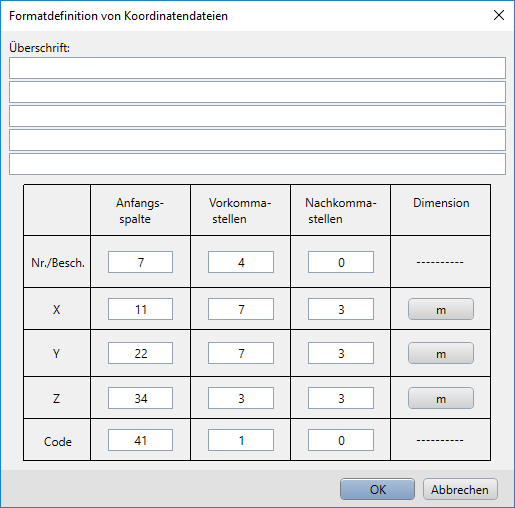
- Anfangsspalte: Nummer der Anfangsspalte (1 - 120 minus Anzahl der Vorkomma- und Nachkommastellen)
- Vorkommastellen: Anzahl der Vorkommastellen (0 nicht zugelassen!) Bei Nr./Besch.: Anzahl der Stellen für die Leitpunktnummer bzw. für die Beschriftung. Ist der Wert der Nachkommastellen 0, wird die Beschriftung ex- bzw. importiert. Ist keine Beschriftung festgelegt, wird diese für den Export aus Leit- und Folgepunktnummer erzeugt. Handelt es sich bei der Beschriftung um einen reinen numerischen Wert mit bis zu 8 Ziffern, ggf. auch vor einem eventuellen Dezimalpunkt, wird beim Import hieraus die Leit- und Folgepunktnummer erzeugt. Die Ziffern nach dem Dezimalpunkt werden ignoriert.
- Nachkommastellen: Anzahl der Nachkommastellen (0 = Integerformat) Bei Nr./Besch.: Anzahl der Stellen für die Folgepunktnummer (0 = Ex- und Import der Beschriftung, siehe oben). Für den Export der Folgepunktnummer ist der Wert 4 festzulegen. Bei Werten zwischen 1 und 4 wird beim Import keine Beschriftung erzeugt. Punkte mit alphanumerischen Werten werden somit bei dieser Einstellung nicht importiert.
- Dimension: m - die Koordinatenwerte werden mit den festgelegten Vor- und Nachkommastellen in der Dimension "m" ausgegeben. mm - die Koordinatenwerte werden mit den festgelegten Vor- und Nachkommastellen in der Dimension "mm" ausgegeben
Die Überschriftzeilen sind nur fürs Wegschreiben relevant. Beim regulären Verlassen des Dialogs wird automatisch überprüft, ob sich die eingegebenen Formate überlappen.
In Bezug auf die Koordinatenschnittstelle können auch 2D Elemente wie Linie, Polygon und Spline aufgrund ihrer Stützpunkte verarbeitet werden.
Hinweise zu Punktkoordinaten:
Bei Einstellung Vorkommastellen ist das Vorzeichen mit einzubeziehen
Der Dezimalpunkt ist für Vorkommastellen und Nachkommastellen irrelevant
Bei ganzzahliger Formatdefinition (Nachkommastellen=0) und 'nicht rechtsbündig' eingetragenem Wert werden die fehlenden Stellen mit Nullen aufgefüllt. Dieser Effekt kann zu Fehlern führen oder aber auch beabsichtigt sein, wie z.B. im REB-Datenformat
Die Reihenfolge innerhalb der Datenzeile ist beliebig
Nr./Besch. und Code können auch als Dezimalzahl angegeben werden
Sollen Parameter vernachlässigt werden, so ist die Anfangsspalte auf eine 'leere' Spalte zu positionieren und Vorkommastellen auf 1 sowie Nachkommastellen auf 0 zu setzen
Die Leitpunktnummer und die Folgepunktnummer sind maximal vierstellig (Wert 1-9999). Somit darf für die Erzeugung der Leit- und Folgepunktnummer die maximale Länge von Nr./Besch. 8 Ziffern ohne Dezimalpunkt bzw. je 4 Ziffern vor und nach dem Dezimalpunkt betragen. Für die Erzeugung der Nummern aus einer reinen numerischen Beschriftung dürfen es maximal 8 Ziffern vor einem eventuellen Dezimalpunkt sein.
Zur Erzeugung der Beschriftung darf die maximale Länge von Nr./Besch. 12 Zeichen betragen.
- Linienattribute
Hier können Sie ein beliebiges ASCII-Format für Linienverbindungen zwischen nummerierten Punkten definieren. Sie können für die Parameter von Punktnummer, bis Punktnummer und Liniencode die Nummer der Anfangsspalte, die Anzahl der Vorkommastellen und die Anzahl der Nachkommastellen eingeben.
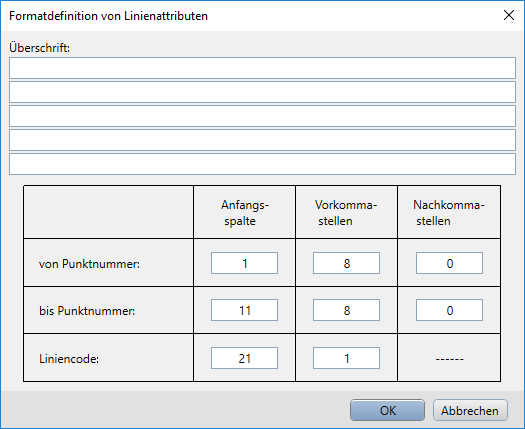
Zur Parametereinstellung siehe auch Punktkoordinaten. Beachten Sie, dass Sie hier für den Ex- und Import die Beschriftung der Geländepunkte nicht verwenden können.
Hinweise:
Voraussetzung für die fehlerfreie Anwendung des Formats ist das Vorhandensein der angesprochenen Punkte und der verwendeten Punktnummern. Über die Nummern werden die zugehörigen Koordinaten gefunden und die Verbindungs- bzw. Sonderlinien erzeugt.
Bei der Ausgabe von Dateien im Modul Lageplan wird für einfache Linienverbindungen der Code 5 verwendet. Beim Einlesen werden jedoch alle Kennungen als Linien interpretiert.
Sonderlinien von digitalen Geländemodellen verlaufen generell zwischen den Netzpunkten und werden beim Wegschreiben entsprechend codiert.
1=Aussengrenze
2=Aussparung
3=Bruchkante
4=Hülle
Beim Einlesen werden die Kennungen 0 bzw. nicht vorhanden, sowie 5 (Lageplan) als Bruchkanten interpretiert. Kennung 4 wird hier nicht berücksichtigt.
- Profile
In einem Dialogfeld definieren Sie ein beliebiges ASCII- Format für Längs- und Querprofile. Dieses Format ist beim Einlesen bzw. bei der Ausgabe von Punktdateien anwählbar. Sie können die Nummer der Anfangsspalte, die Anzahl der Vorkommastellen und die Anzahl der Nachkommastellen eingeben.
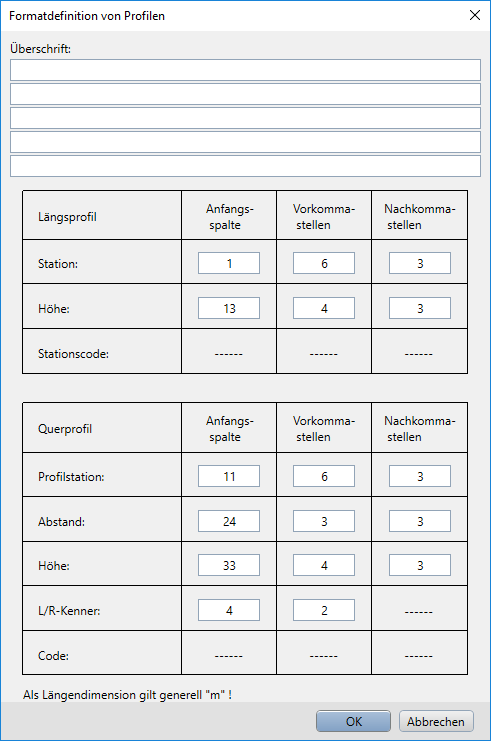
Zur Parametereinstellung siehe auch Punktkoordinaten. Beachten Sie, dass Sie hier für den Ex- und Import die Beschriftung der Geländepunkte nicht verwenden können.
Falls der L/R-Kenner aktiviert ist, so gelten alle Abstandswerte absolut und der Kenner gibt durch 1 bzw. -1 an, ob der zugehörige Punkt rechts oder links der Achse liegt. Im anderen Fall bleibt diese Information im Abstand selber enthalten; positiv=rechts, negativ=links.